طريقة عمل ID للآيفون
طريقة عمل ID للآيفونيساعد امتلاك حساب (ID) على جهاز الآيفون من خلال iTunes Store والاستمتاع بكافة الخدمات التي يمكن الوصول إليها من خلال هذا الحساب مثا App

طريقة عمل ID للآيفون
يساعد امتلاك حساب (ID) على جهاز الآيفون من خلال iTunes Store والاستمتاع بكافة الخدمات التي يمكن الوصول إليها من خلال هذا الحساب مثا App Store وiCloud وApple Music وPodcasts من خلال التالي ذكره:[1]
- فتح تطبيق iTunes Store App الموجود على جهاز الآيفون.
- الانتقال إلى أسفل الصفحة الرئيسية للتطبيق، والنقر على خيار إنشاء معرف أبل بالإنجليزية Apple جديد.
- اختيار البلد أو مكان الإقامة الذي يتطابق مع طريقة الدفع الخاصة بالمستخدم، ثم النقر على زر التالي.
- قراءة البنود وشروط الاستخدام الخاصة بموقع أبل والموافقة عليها بالنقر على خيار موافق.
- إكمال تعبئة النموج، والنقر على زر التالي، مع ضرورة الإجابة على أسئلة الأمان لغرض حماية الحساب.
- إدخال المعلومات الخاصة ببطاقة التأمين والفاترة، والنقر على زر تم.
- الانتقال إلى البريد الإلكتروني الذي تم استخدامه لإنشاء الحساب، وفتح الرسالة القادمة من موقع أبل والخاصة بإتمام عملية التحقق من عنوان البريد الإلكتروني.
- فور إتمام عملية التحقق يمكن للمستخدم استخدام معرف أبل (Apple ID) من أجل تسجيل الدخول إلى الخدمات التي يقدمها أبل، مثل iTunes Store وApp Store.
طريقة عمل ID للآيفون عبر iCloud
كما يمكن عمل حساب آيفون عبر تطبيق iCloud من خلال اتباع الخطوات الآتية:[2]
- النقر على خيار الإعدادات بالإنجليزية Settings.
- النقر على خيار iCloud.
- الانتقال إلى أسفل الصفحة والنقر على خيار إنشاء حساب أبل جديد (بالإنجليزية: Create a new Apple ID).
- إدخال تاريخ الميلاد والنقر على زر التالي بالإنجليزية Next.
- إدخال الاسم والنقر على التالي.
- إدخال عنوان بريد إلكتروني مفعل لربطه مع الحساب.
- إنشاء عنوان البريد الإلكتروني المراد استخدامه والنقر على التالي.
- إنشاء كلمة المرور الخاصة بالحساب والنقر على التالي.
- إضافة 3 أسئلة أمان، مع النقر على زر التالي بعد كل منها.
- الانتقال إلى عنوان البريد الإلكتروني الذي تم اختياره سابقاً، والبحث عن الرسالة للتحقق من الحساب وإكماله.
طريقة عمل ID للآيفون 4
يمكن عمل حساب خاص بالآيفون 4 من خخلال اتباع التالي:[3]
- النقر على تطبيق الإعدادات (بالإنجليزية: Settings) الموجود على الشاشة، ثم الانتقال إلى أسفل الشاشة والنقر على زر تخزين بالإنجليزية Store.
- النقر على زر إنشاء حساب جديد (بالإنجليزية: Create New Account)، ثم زر تخزين بالإنجليزية Store.
- اختيار مكان الإقامة والنقر على زر تم، ثم زر التالي.
- قراءة الشروط الخاصة ب iTunes Store المعروضة على الشاشة، أو إرسال نسخة منها إلى البريد الإلكتروني من خلال إدخاله في الفراغ الخاص به والنقر على زر إرسال، ثم النقر على زر موافق.
- النقر على زر موافق الموجود ضمن شاشة التأكيد.
- اختيار اسم المستخدم المراد استخدامه كمعرف أبل وكلمة المرور.
- الإجابة على أسئلة الأمان، ثم النقر على زر التالي.
- إدخال معلومات الفاتورة، ونوع البطاقة والنقر على تم، وتاريخ إنتهاء الصلاحية ورمز الحماية والنقر على التالي.
- النقر على زر تم الموجود ضمن شاشة التحقق من البريد الإلكتروني، حيث سيستلم المستخدم رسالة يمكنه فتحها من خلال Mail على iPhone 4 أو من خلال أي جهاز كمبيوتر، ثم النقر على رابط التحقق الموجود بداخل الرسالة.
إدخال معرف أبل وكلمة المرور في الصفحة المنبثقة من الرابط، والنقر على زر التحقق من العنوان.
المراجع
- ↑ 18-7-2018, "Set up an Apple ID to use in the iTunes Store, App Store, or iBooks Store, and with Apple Music and Apple News"، www.support.apple.com, Retrieved 16-8-2018. Edited.
- ↑ Sam Costello (25-6-2018), "Get Started by Creating an Apple ID"، www.lifewire.com, Retrieved 1-9-2018. Edited.
- ↑ Adrian Grahams, "Setting Up an Apple ID on the iPhone 4"، www.smallbusiness.chron.com, Retrieved 2-9-2018. Edited.
المقال السابق: طريقة نحر الإبل
المقال التالي: طريقة عمل كيكة سهلة وبسيطة
طريقة عمل ID للآيفون: رأيكم يهمنا
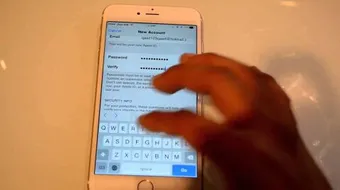
0.0 / 5
0 تقييم
5
(0)
4
(0)
3
(0)
2
(0)
1
(0)
